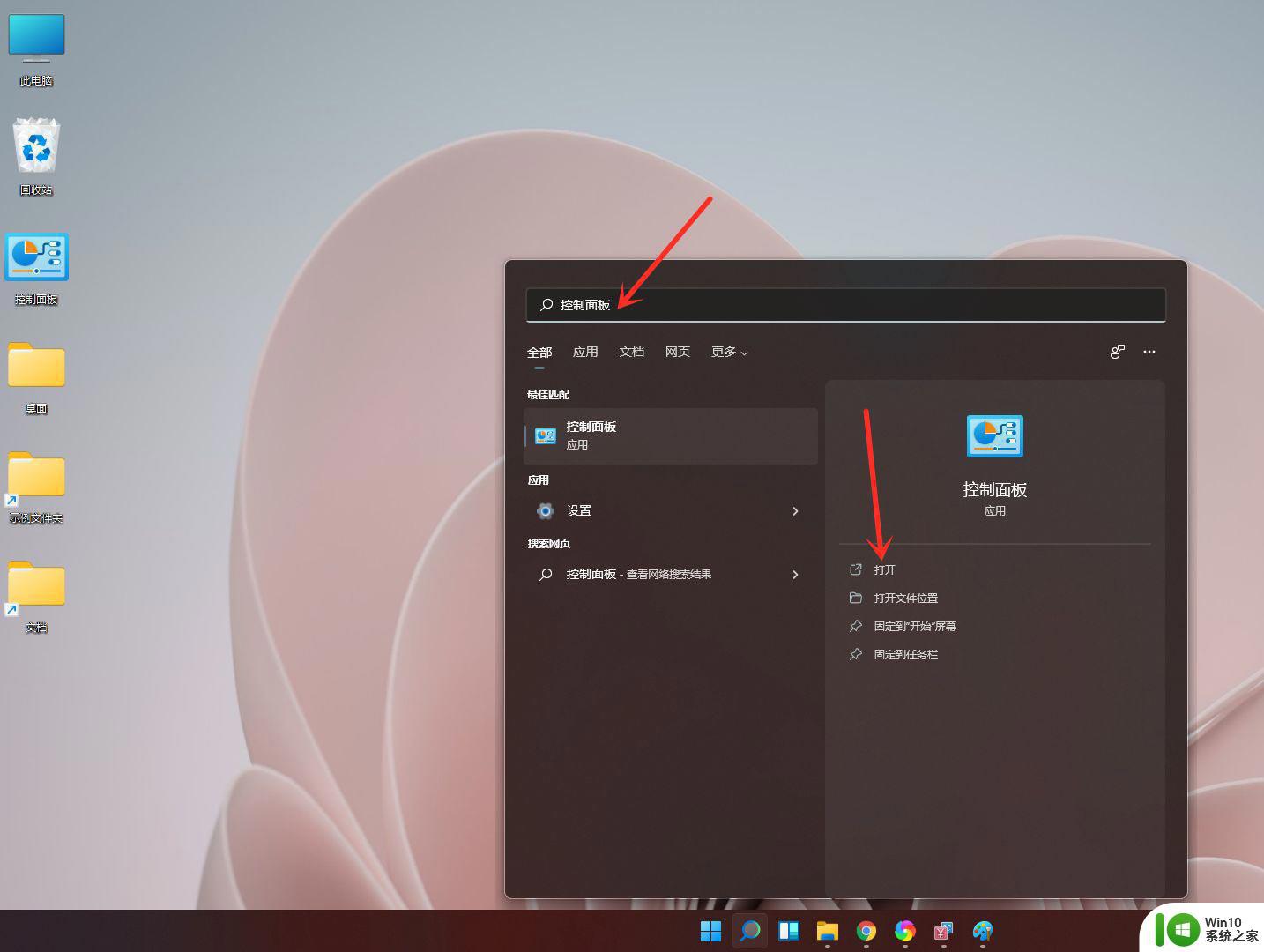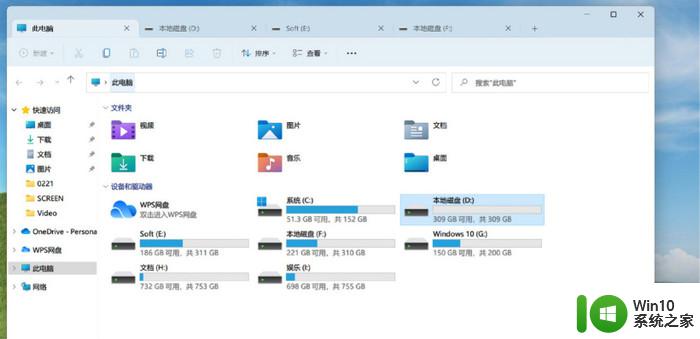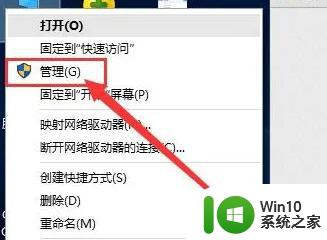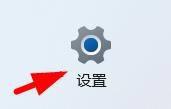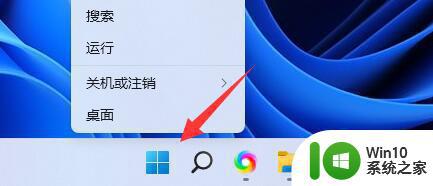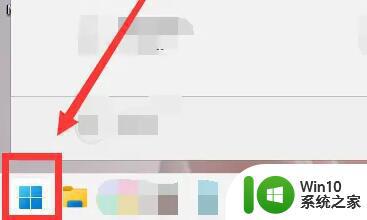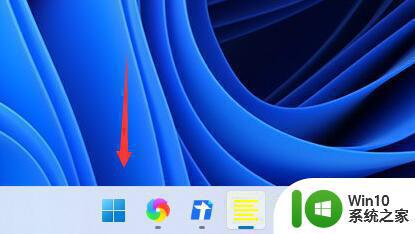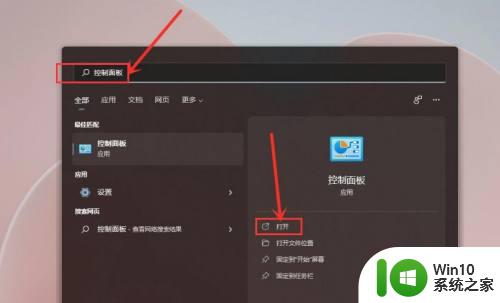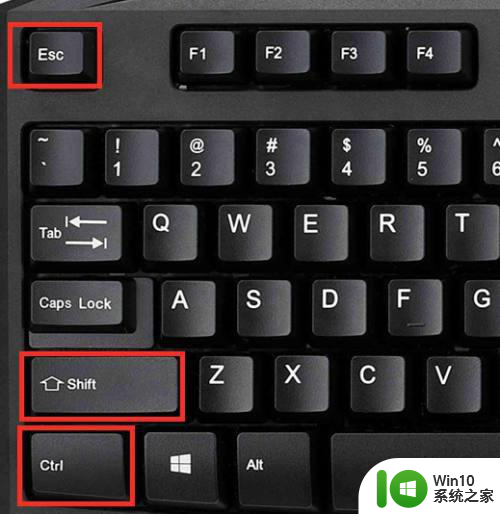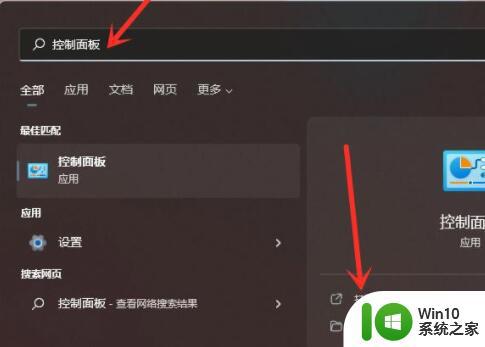win11在哪里修改电源模式 win11电源管理设置在哪里
更新时间:2023-09-26 10:00:19作者:jiang
win11在哪里修改电源模式,Win11是微软最新发布的操作系统,它带来了许多令人兴奋的新功能和改进,其中一个重要的方面是电源管理设置,它可以帮助用户更好地控制和优化电脑的能源消耗。你可能会好奇,Win11中的电源模式在哪里修改?Win11的电源管理设置又在哪里?本文将为大家详细介绍这些问题的答案。无论你是想要延长电池续航时间,还是希望提升电脑性能,了解如何调整电源模式和管理设置都是非常重要的。接下来我们将一起探索Win11中的电源管理设置所在,以帮助你更好地利用这一功能。
解决方法:
1、打开搜索窗口,搜索“控制面板”,打开控制面板。
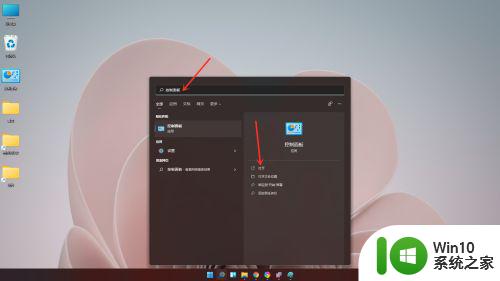
2、点击【硬件和声音】。
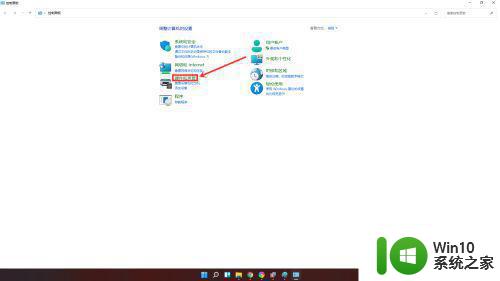
3、点击”电源选项“下面的”选择电源计划“。
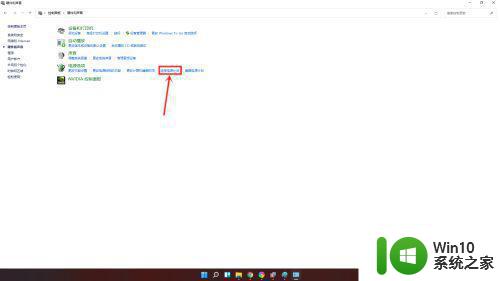
4、勾选需要设置的电源计划,例如点击【显示附加计划】,然后勾选【高性能】。
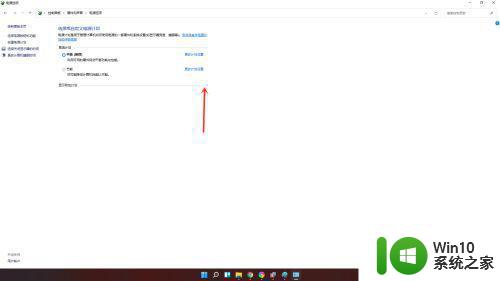
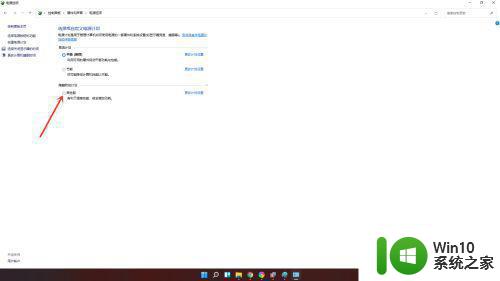
5、电源计划切换为高性能模式,设置完成。
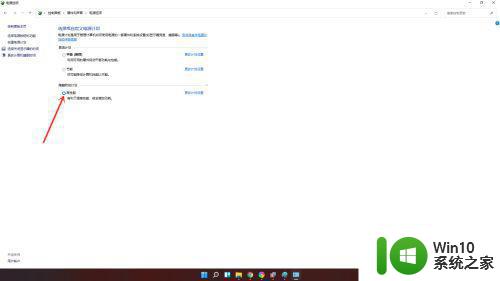
以上就是如何修改win11的电源模式的全部内容,不清楚的用户可以根据以上步骤进行操作,希望这些方法能对大家有所帮助。